在RV160和RV260路由器中配置即插即用
目标
本文档旨在向您展示如何在RV160和RV260路由器上配置即插即用(PnP)和PnP支持。
简介
思科开放式即插即用(PnP)代理是适用于思科S系列设备的软件应用程序。当设备启动时,嵌入在设备中的打开PnP代理发现进程会尝试发现打开PnP服务器的地址。Open PnP代理使用动态主机配置协议(DHCP)、域名系统(DNS)和思科云服务发现等方法来获取Open PnP服务器的所需IP地址。思科S系列设备的简化部署流程可自动完成以下与部署相关的操作任务:
- 建立设备的初始网络连接。
- 提供设备配置。
- 提供固件映像。
PnP支持是通过FindIT 1.1(充当PnP服务器)引入小型企业环境的。
有关PnP和FindIT需要熟悉的一些术语:
- Image是启用PnP的设备的固件更新。
- Configuration是要下载到设备的配置文件。配置文件包含设备参与网络所需的所有信息,例如网关、已知设备的IP地址、安全设置等。
- Unclaimed设备是已签入PnP服务器但未为其分配映像或配置的设备。
- 调配是为设备提供映像或配置的行为。
适用设备
- RV160
- RV260
软件版本
- 1.0.00.15
PnP路由器配置
必须首先将设备配置为使用PnP服务器“签入”,才能接收调配。要将路由器配置为签入FindIT管理器以支持PnP,请执行以下步骤。
步骤1.登录到路由器的Web配置页。
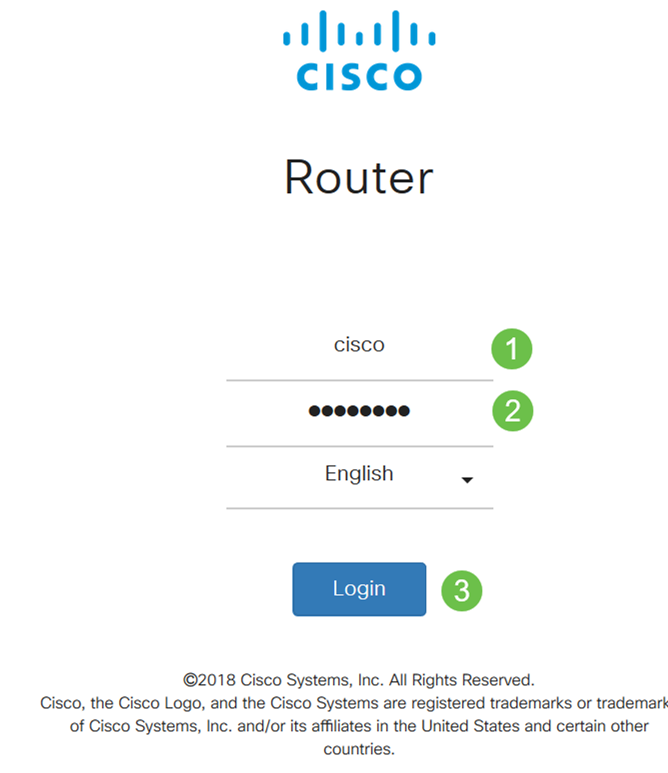
步骤2.导航到系统配置> PnP。
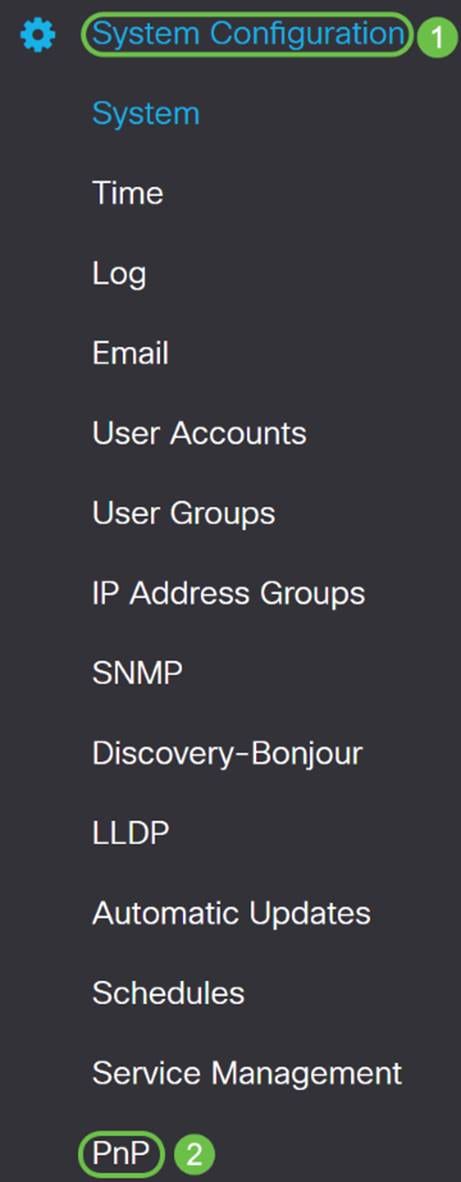
步骤3.默认情况下,在路由器中启用PnP,并且PnP Transport设置为Auto以自动发现PnP服务器。在本示例中,Static已选作PnP Transport选项。
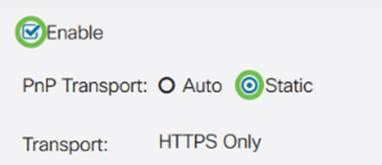
注意:与交换机不同,RV160/RV260系列路由器仅支持安全超文本传输协议(HTTPS)加密PnP通信。
步骤4.输入FindIT管理器的IP地址或完全限定域名(FQDN)以及端口号(如果它使用的是端口443以外的内容)。默认情况下,路由器将信任任何已受信任的证书颁发机构(CA)证书。 如果需要,您可以通过只选择一个根CA证书来选择仅信任来自特定证书颁发机构的证书。
在本例中,
IP/FQDN是FindIT.xxxx.net。
端口为443。
CA证书为全部。
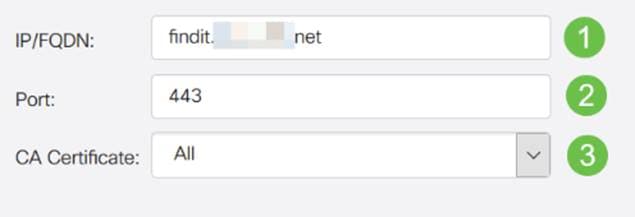
步骤5.单击Apply。
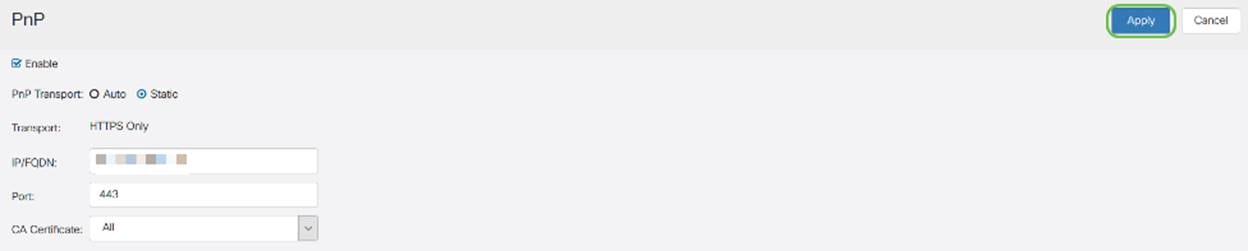
映像或配置上传
要获得低水平部署或无触摸部署,需要在首次通电之前为设备提供配置或映像文件。要将映像或配置上传到FindIT管理器以部署到PnP设备,请执行以下步骤。
步骤1.连接到FindIT Network Manager,转到Network Plug and Play并选择Images或Configurations。
在本例中,已选择Images。
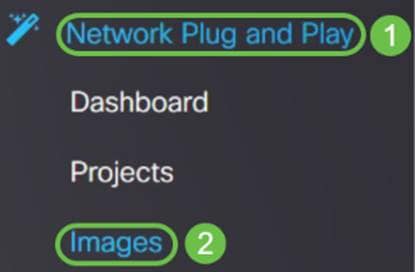
步骤2.点击Add图标添加图像文件。

步骤3.将固件文件从文件夹拖放到浏览器窗口,然后选择Upload。
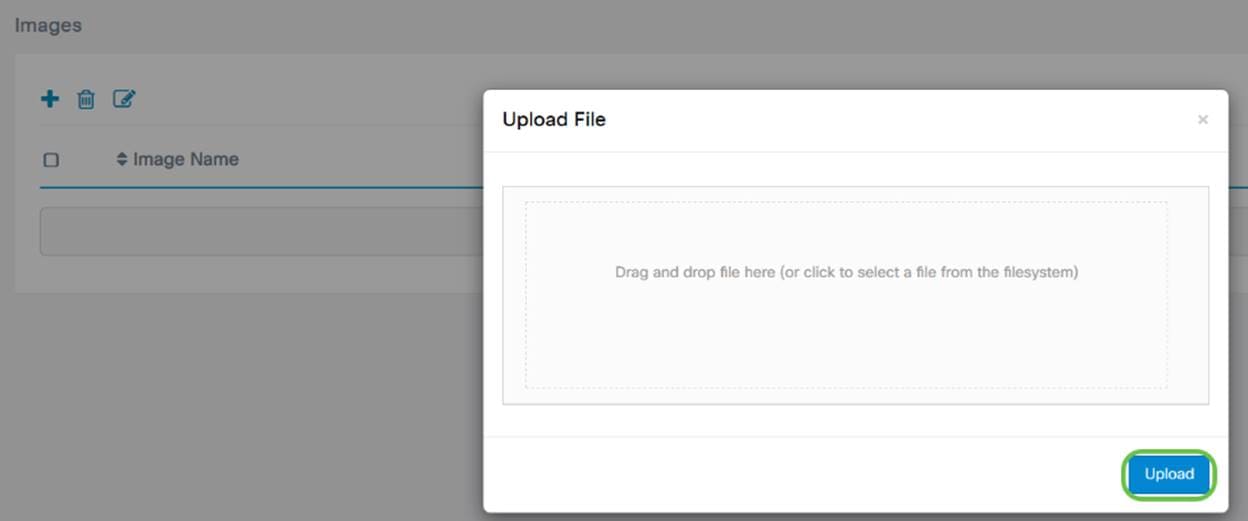
申请设备
一旦固件或配置已上传,您可以申请已签入的设备。声明设备允许FindIT服务器将配置或映像部署到该设备。
步骤1.登录到FindIT管理器并导航到网络即插即用>未申领的设备。
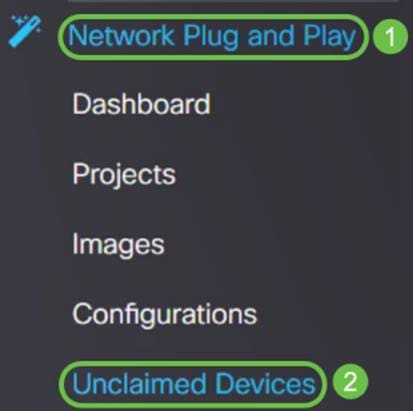
步骤2.在Unclaimed devices下找到设备并将其选中。
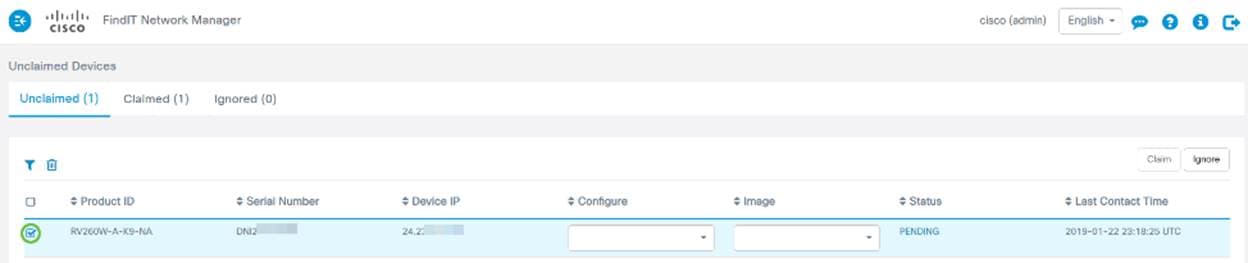
步骤3.选择要应用的配置或映像,然后单击Claim。 在本示例中,已选择配置文件。这会将设备从Unclaimed选项卡移到Claimed选项卡,并且设备下次签入服务器时,将会部署配置。

配置PnP重定向
默认情况下,PnP在RV160/RV260路由器上启用,并设置为自动发现PnP服务器。这可能来自DHCP服务器、DNS查询或思科的设备帮助网站。
PnP自动重定向允许您使用思科的设备帮助网站(https://software.cisco.com)来允许来自多个网络的支持PnP的设备自动连接到所需的PnP服务器。您将能够远程处理大量设备的配置和映像。
要配置PnP自动重定向,请执行以下步骤。
步骤1.登录路由器的Web实用程序。导航到系统摘要。
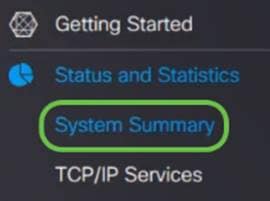
步骤2.从System Information获取路由器的Serial number和model number(PID VID)。
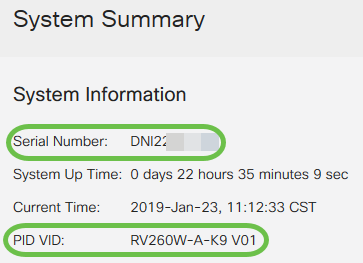
步骤3.访问思科软件中心网站(https://software.cisco.com)
步骤4.使用思科智能帐户登录,然后导航到即插即用连接。
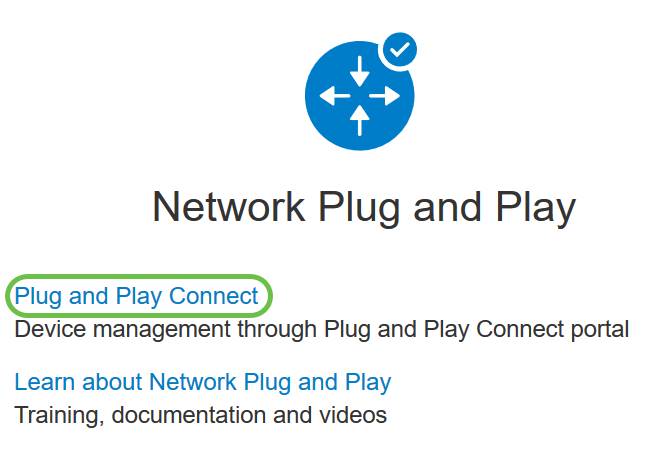
步骤5.导航到控制器配置文件以添加有关服务器的详细信息。
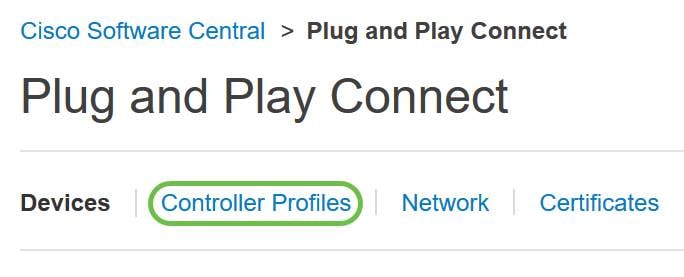
步骤6.点击Add Profile...
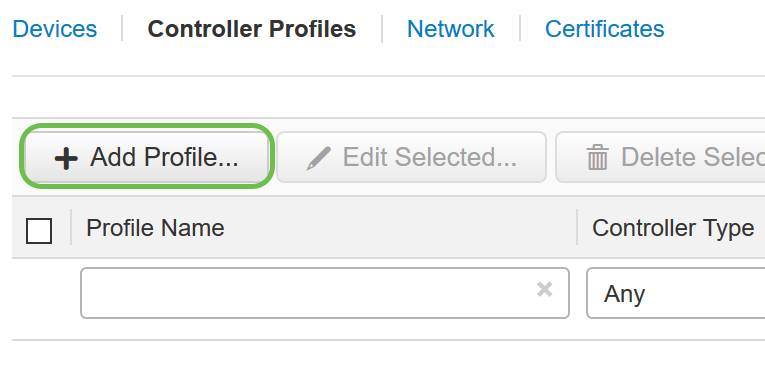
步骤7.选择Controller Type作为PNP SERVER,然后单击Next。
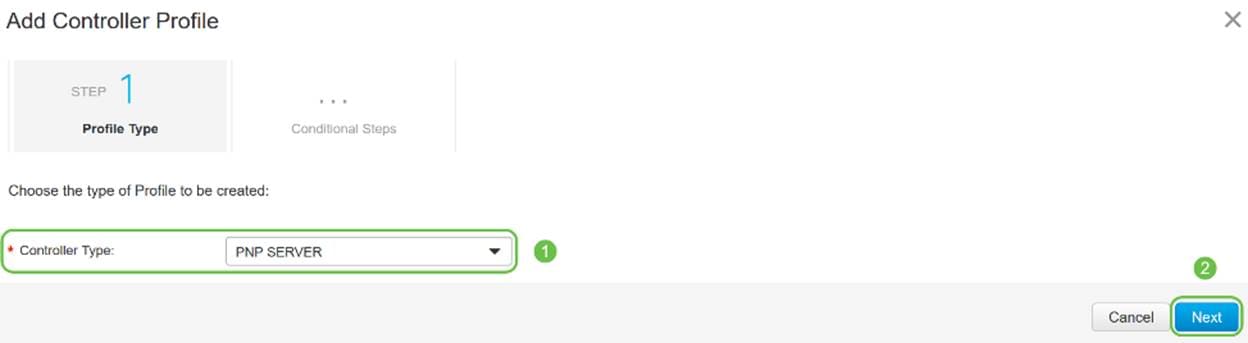
步骤8.输入必填字段,包括配置文件名称、主控制器(以包括URL)并上传安全套接字层(SSL)证书。
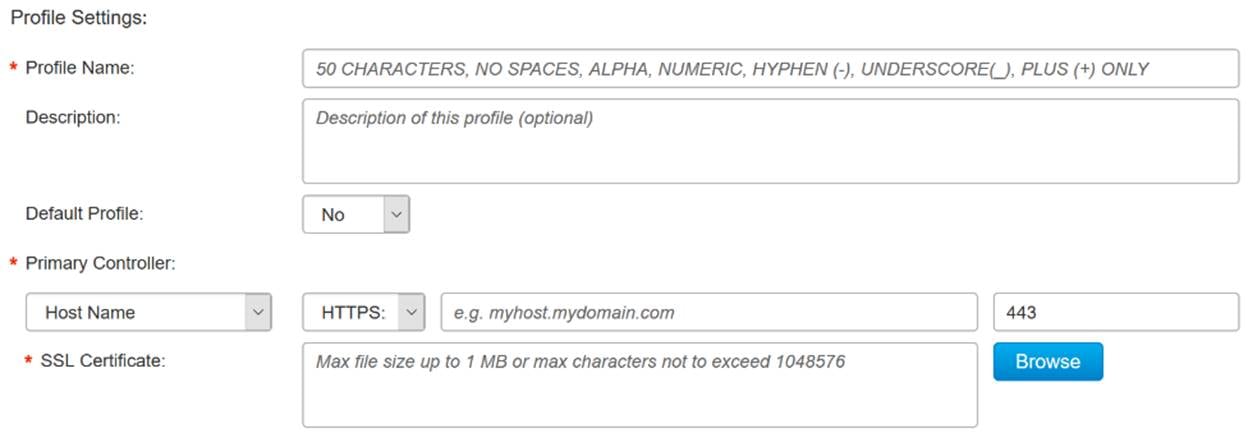
控制器配置文件的示例如下所示:
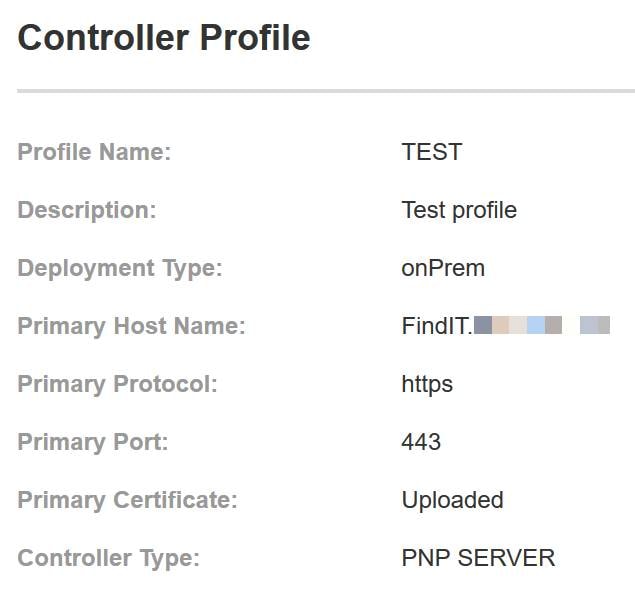
步骤9.创建配置文件后,即可添加设备。为此,请导航到Devices,然后单击Add Devices...
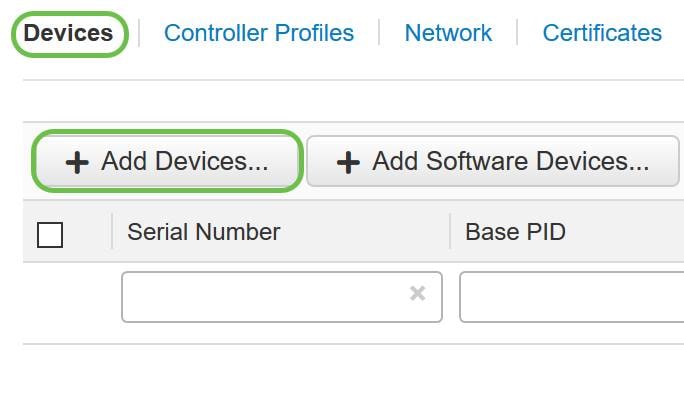
步骤10.使用Import using a CSV file或Enter Device info manually添加设备。
注意:如果要添加大量设备,请使用使用CSV文件导入选项。
在本示例中,选择Enter Device info manually。
单击 Next。
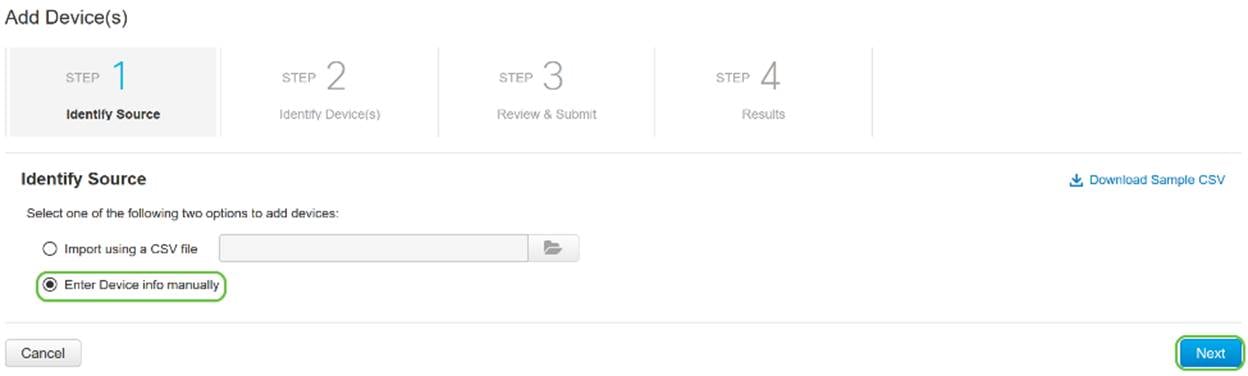
步骤11.单击Identify Device...
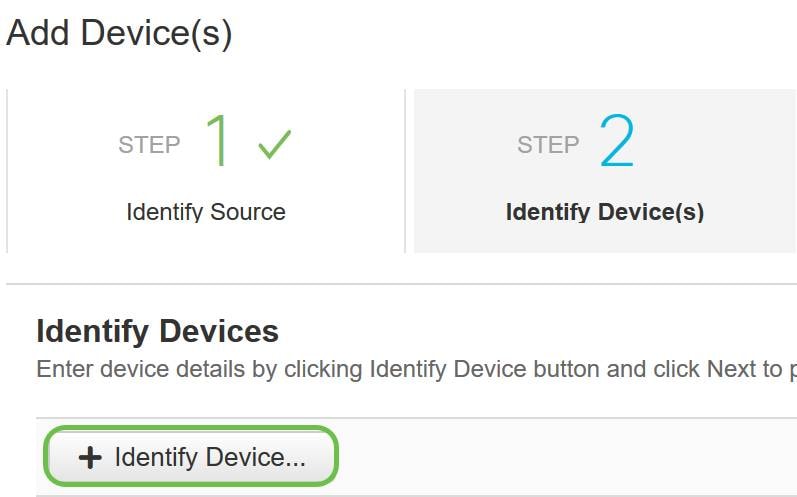
步骤12.输入序列号、基本PID、控制器配置文件信息和说明。
Click Save.
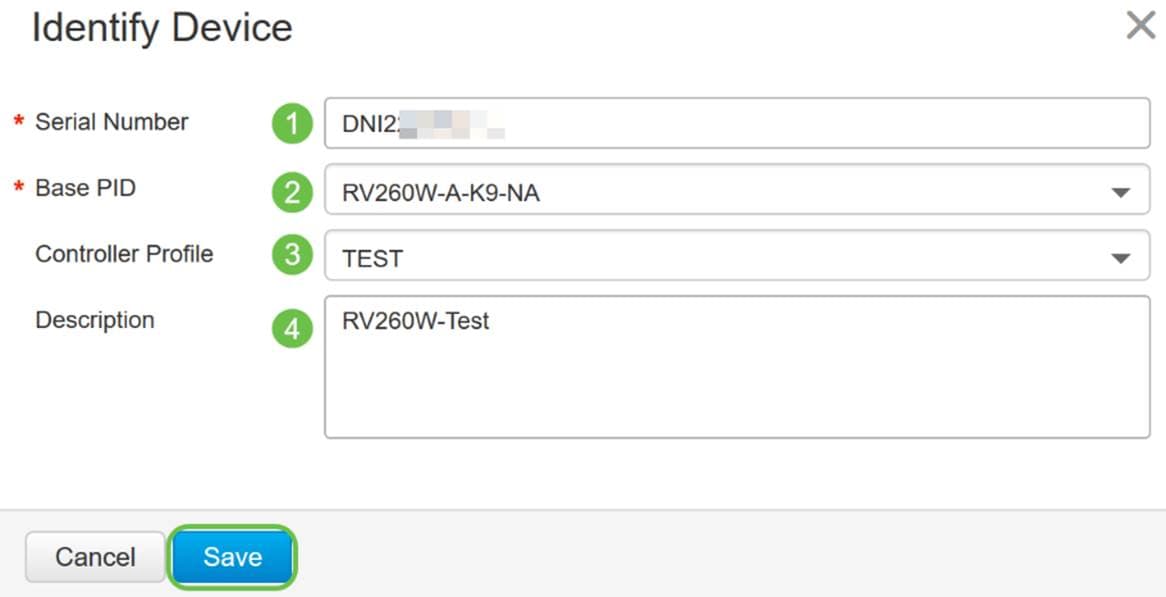
步骤13.检查设置并点击提交。
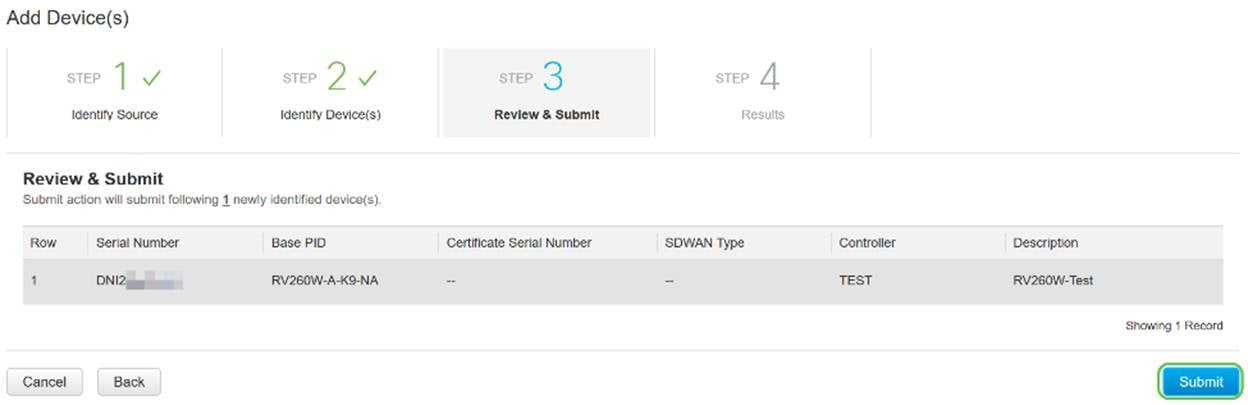
步骤14.系统将显示成功添加设备的结果屏幕。单击Done。
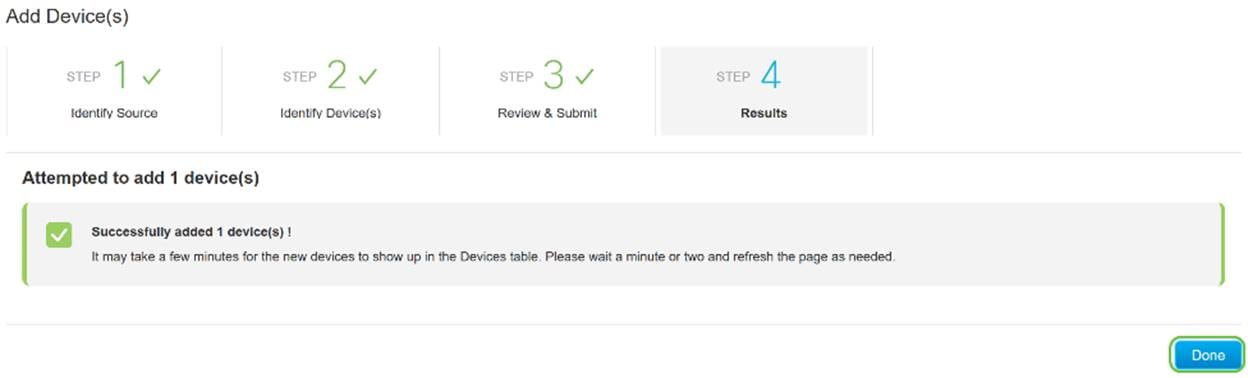
步骤15.路由器将在稍后签入服务器。重新启动后,路由器将定期连接到服务器。因此不需要重定向。这将需要几分钟。
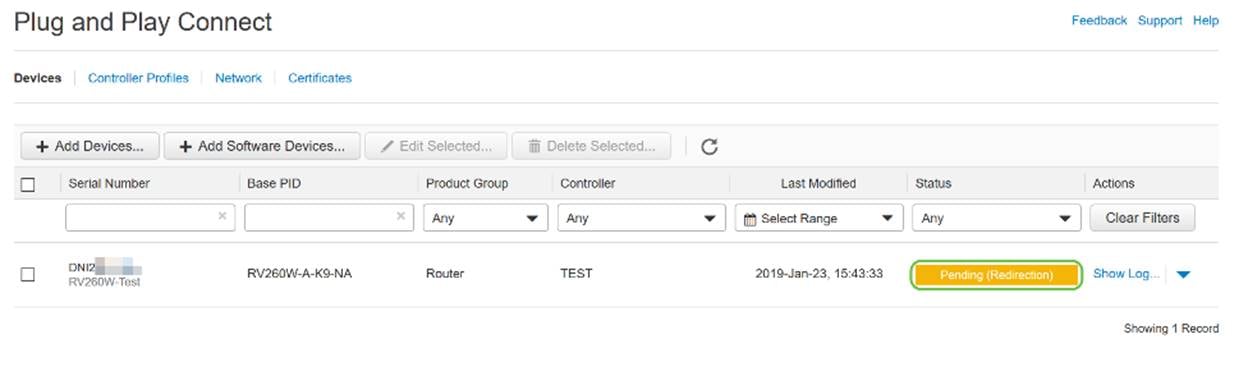
当路由器与服务器联系时,您将看到以下屏幕。

一旦重定向成功,您将看到以下屏幕。
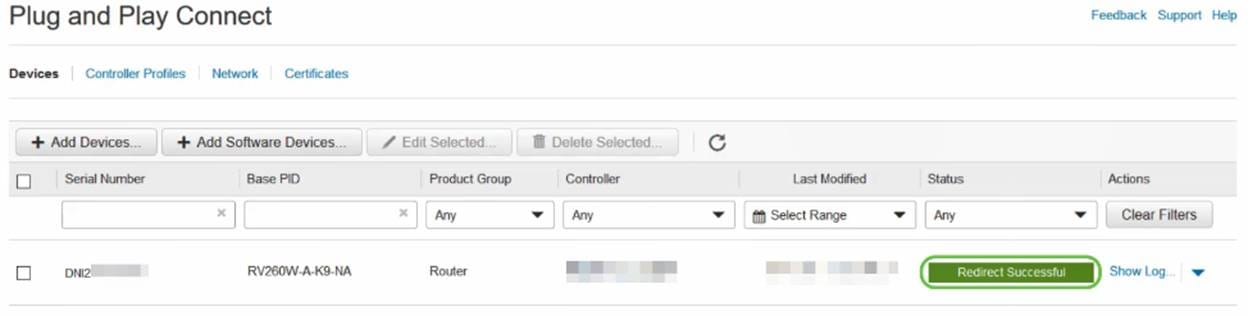
步骤16.要查看设备是否已签入FindIT管理器,请转到FindIT管理器。导航到网络即插即用>未申领的设备。
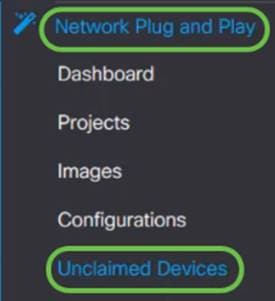
步骤17.检查设备是否已登录到FindIT管理器。然后,您可以管理RV160或RV260的配置或映像。
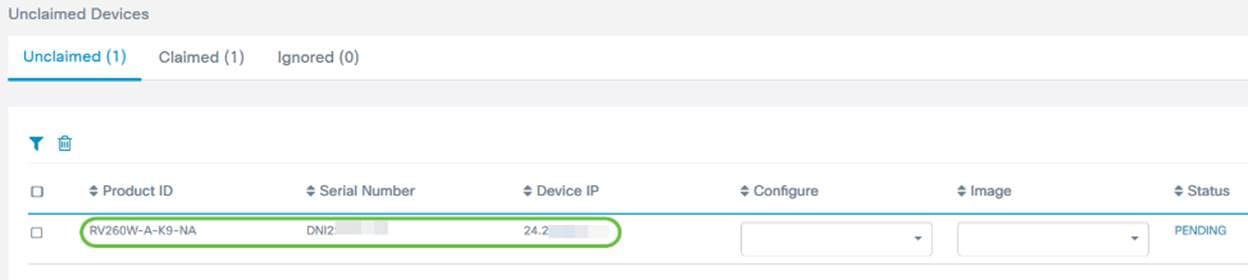
结论
您现在应该已经在RV160/RV260路由器上成功配置了PnP。
要在RV34x系列路由器中配置PnP,请单击此处。
有关FindIT Network Management的详细信息,请点击此处。
如果您想了解有关FindIT和网络PnP的更多信息,请点击此处。
有关如何申请智能帐户的更多信息,请点击此处。
要了解有关向思科智能帐户注册FindIT网络管理器的详细信息,请点击此处。
 反馈
反馈